Tất cả tin tức trên Hisense trong các bài báo của chúng tôi.

Làm cách nào để loại bỏ bộ rung bàn phím trên Hisense?
Có thể bạn không để ý, nhưng mỗi khi bạn nhấn một phím trên Hisense, điện thoại của bạn có thể rung.
Đây là một tính năng của điện thoại thông minh của bạn, có thể được kích hoạt khi bạn sử dụng lần đầu tiên.
Đối với một số người, việc sử dụng điện thoại thông minh liên tục rung có thể gây khó chịu.
Đó là lý do tại sao chúng tôi quyết định viết một bài báo để giúp bạn loại bỏ bộ rung bàn phím trên Hisense của bạn. Đầu tiên, chúng tôi sẽ hướng dẫn bạn cách loại bỏ bộ rung bàn phím thông qua ứng dụng tin nhắn, sau đó thông qua cài đặt của Hisense.
Cuối cùng, chúng ta sẽ xem cách loại bỏ bộ rung khỏi các phím menu trên Hisense của bạn.
Tháo bộ rung bàn phím khỏi Hisense của bạn
Gỡ rung bàn phím trên Hisense qua ứng dụng tin nhắn
Để bắt đầu, bạn chỉ cần vào ứng dụng tin nhắn của mình.
Sau đó, giữ ngón tay của bạn trong vài giây trên màn hình Hisense của bạn.
Logo "Cài đặt" sẽ xuất hiện trước mắt bạn, được đặc trưng bởi một bánh xe.
Khi bạn thấy menu này xuất hiện, bạn cần phải nhấn vào “Cài đặt bàn phím Google” rồi nhấn vào “Tùy chọn”. Cuối cùng, nhấp vào “Rung với từng phím” để tùy chọn này được hủy kích hoạt.
Xóa bộ rung bàn phím trên Hisense thông qua cài đặt
Nếu bạn muốn xem qua các cài đặt của Hisense, điều này là có thể.
Vì vậy, hãy bắt đầu bằng cách đi tới cài đặt của điện thoại thông minh của bạn.
Sau đó, chuyển đến phần “Cá nhân”, sau đó đến “Ngôn ngữ và đầu vào”. Khi ở đây, hãy chuyển đến “Bàn phím ảo” rồi đến “Bàn phím Google”. Sau đó nhấn vào “Tùy chọn”. Cuối cùng, bạn chỉ cần tắt tùy chọn “Rung trên từng phím”. Bộ rung bàn phím hiện đã bị vô hiệu hóa.
Trước khi bắt đầu, chúng tôi xin nhắc bạn rằng các phím menu là hai phím nằm ở dưới cùng của điện thoại, được phân tách bằng nút menu. Trước tiên, hãy chuyển đến cài đặt Hisense của bạn, sau đó chuyển đến phần “Âm thanh và thông báo”. Sau đó, bạn chỉ cần nhấp vào “Âm thanh khác”. Khi đó, bạn chỉ cần nhấn “Rung khi chạm” để tắt rung trên hai phím menu. Bạn đã hoàn thành thao tác.
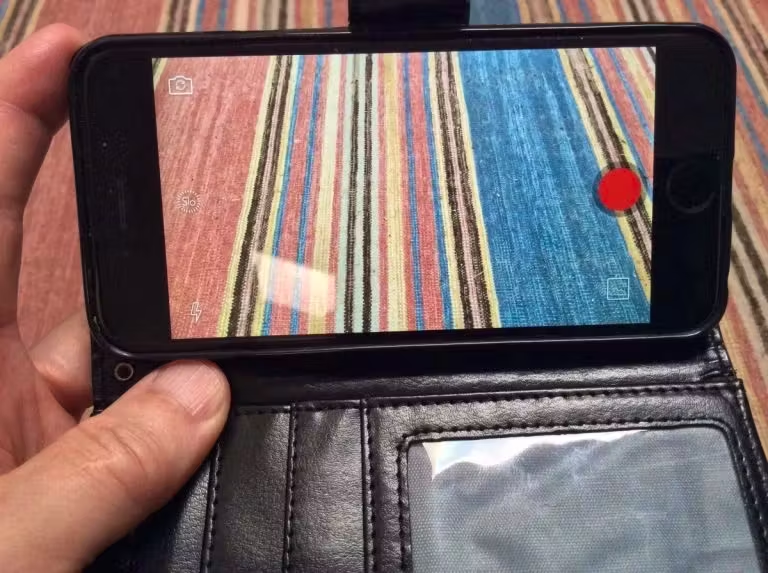
Tắt các âm thanh khác trên Hisense của bạn
Hisense của bạn có thể phát ra các rung động khác, đặc biệt là khi bạn quyết định mở khóa thiết bị của mình. Vì vậy, có một giải pháp để giải quyết điều này. Trước tiên, hãy chuyển đến phần cài đặt của Hisense và nhấn vào phần “Âm thanh”. Sau đó nhấp vào phần “Âm thanh khác”, nơi bạn chỉ cần nhấn vào danh sách các bộ rung được liệt kê và hủy kích hoạt những bộ rung bạn muốn xóa.
Kết luận: Hisense của bạn có rất nhiều tính năng
Bạn có thể loại bỏ và đặt chế độ rung trên phím của mình bao nhiêu lần tùy thích. Tuy nhiên, bật tùy chọn này sẽ làm giảm thời lượng pin của Hisense, vì vậy tốt hơn hết bạn nên tắt tùy chọn này.

Kích hoạt chế độ rung trên bàn phím của bạn vẫn cho phép bạn thông báo khi bạn nhấn bất kỳ phím nào.
Nếu bạn gặp vấn đề, hãy tham khảo ý kiến của một người bạn là chuyên gia trong lĩnh vực này, người có thể giúp bạn tìm ra cách tháo bộ rung bàn phím trên hisense.
Tìm tất cả các bài viết của chúng tôi trên Hisense đổ vous aider.